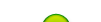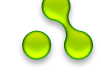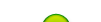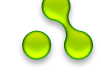1. Нужно создать свою модель или достать исходник модели 2. Теперь нужно создать сами двери (для примера я приведу двух створчатую дверь). При создании сразу прочтите пункт 2! Ну и естественно их оттекстурить.  3. Первую дверь мы назовём DOOR_X1 (вместо Х можно использовать А, В или С для дверей справой стороны, и D, E или F для дверей с левой
стороны), вторую назовём DOOR_X2 (пример: DOOR_A1 и DOOR_A2). 4. Теперь будем создавать анимацию. Выбираю любую из созданных дверей. Кликнем правой кнопкой, выскочит меню.  Выбираем в ней Current Item Properties. Дальше в нижнем правом углу есть кнопка Animation.  Жмём на неё. В окне, которое появилось, находиться два окна и по 4 кнопки справа от них. Нажимаем на Add Motion в первом окне. Появится ещё одно окно.  В строке Frame указывается порядковый номер анимации (0,1,2,3,…). В строке Х – передвижение объекта по строке Х, то же самое и про Y и Z. Если вы оставите координаты равные 0, то ваш объект не куда не двинется. Нам нужно движение вдоль кузова, то есть движение по оси Z. В строке Z ставим координату нужной нам для анимации (пример: Z = 0.5, то есть смешение нашего объекта произойдёт вправо на 50 см). Если вы хотите чтобы движение было вправо, то поставьте знак «-» (без кавычек естественно). Жмём ОК. Теперь нужно перейти во второе окно и нажать на Add Rotation.  Тут почти то же самое, только идут наклоны (по осям X и Z) и повороты (по оси Y). Но так как нам нужно только перемещение вдоль борта, значение здесь мы оставим равным 0. Жмём ОК. Вот мы и создали анимацию. Жмём ещё раз ОК, а потом ещё раз. Чтобы посмотреть на нашу анимацию жмём на эту кнопку и двигаем ползунок вправо или влево.  5. Теперь нужно создать ещё один объект, можно любой, и назвать его DOOR_A. 6. Снова жмём правую кнопку мыши => Current Item Properties и жмём на строку Part Parent, где выбираем главный объект (обычно это Freght). Жмём ОК.  7. Теперь аналогичным способом прикрепляем наши двери к этому объекту (то есть к DOOR_A).  8. Вот вроде и всё. Теперь осталось конвертировать игру. |